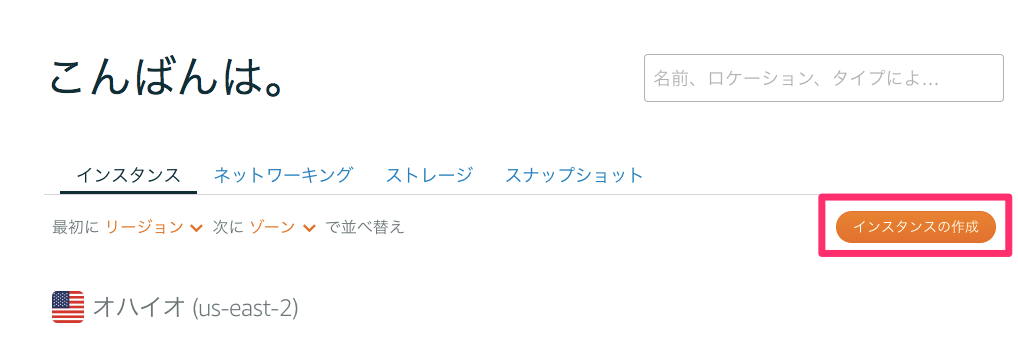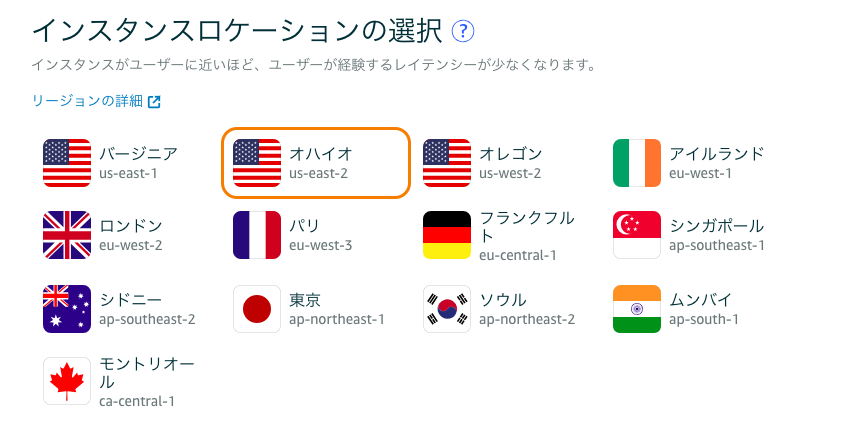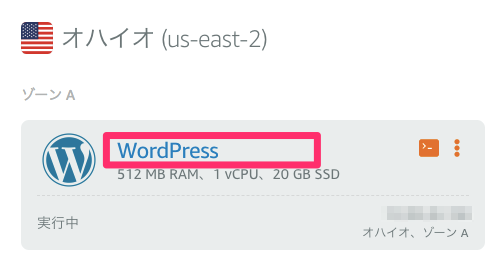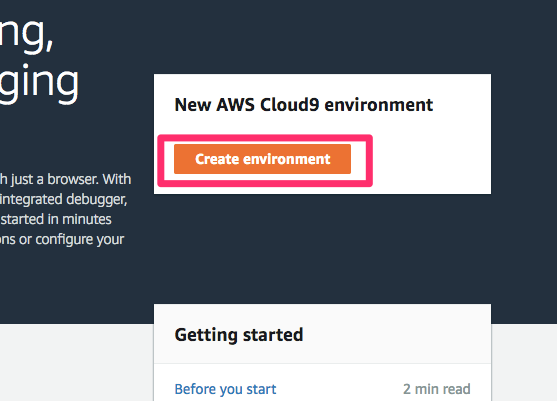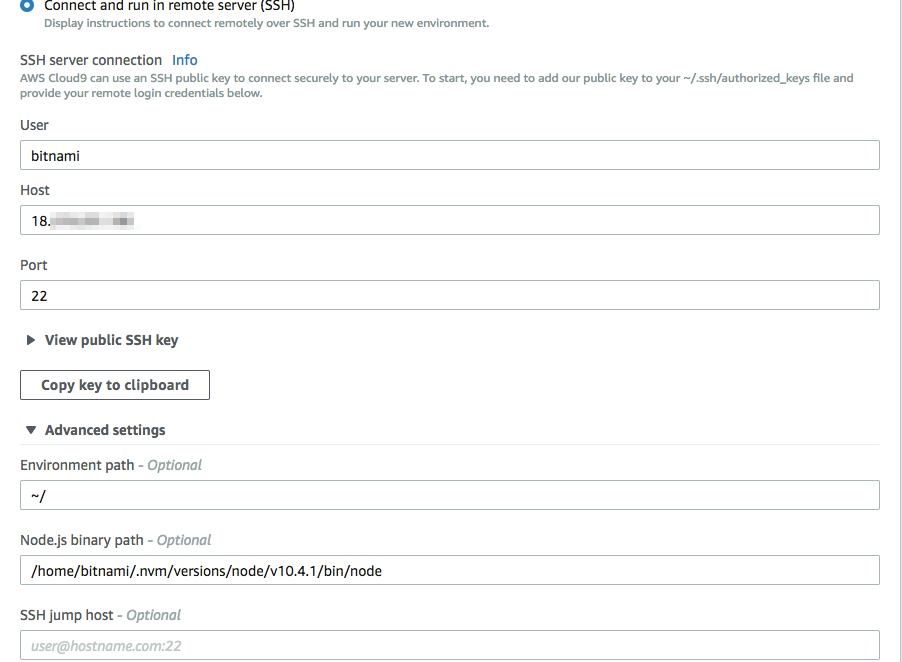AWS Cloud9 IDEとはAmazon Lightsailという設定済みのインスタンスの上でWordPress, LAMP (Linux, Apache, MySQL, PHP), Node.js, Nginx, Drupal,そしてJoomlaといった人気のアプリやフレームワークをブラウザで複数ユーザで同時にコーディングできるIDEです。Amazon Linux, Ubuntu, Debian, FreeBSD, openSUSEといったLinuxのディストリビューションも扱えます。
LightsailとはAWSで始められる最も簡単な開発者、小規模ビジネス、学生のための、シンプルな仮想プライベートサーバ(VPS)です。Lightsailは開発者に開発環境、ストレージ、ネットワーキング、デプロイ、ウェブサイトの管理、クラウド上のウェブアプリを提供します。
Lightsailは必要とされる、迅速にプロジェクトを進められる、仮想マシン、SSDストレージ、データ転送、DNSマネージメント、静的IPなどをリーズナブルな価格で提供できます。
Step 1:LinuxベースのLightsailインスタンスの作成
Lightsailコンソールではインスタンスをいつでもバックアップ、再起動、停止、削除できます。
1.Lightsailコンソールを開きログインする。https://lightsail.aws.amazon.com
2.言語の選択を尋ねられたら、日本語(Japanese)を選択。
3.「始める(Let's start)」をクリック。
4.ホームページでは、すでにインスタンスタブが選択されていますので、インスタンスの作成をクリックする。
5.Lightsailのインスタンスロケーションは、Cloud9の利用できるリージョンにしてください。
- 米国東部 (オハイオ)
- 米国東部 (バージニア北部)
- 米国西部 (オレゴン)
- アジアパシフィック (シンガポール)
- 欧州 (アイルランド)
上記のいずれかを選択してください。
6.プラットフォームはLinux/Unix、設計図はお好みの物を選択してください。WordPressの他、LAMP Stack, Node.js, Joomla, Magento, MEAN, Drupal, GitLab CE, RedMine, Nginx, Plesk Hosting Stack on Ubuntuにも対応しています。
7.キーペアマネージャから、.pemをダウンロードしてください。SSHで接続するときに必要になります。
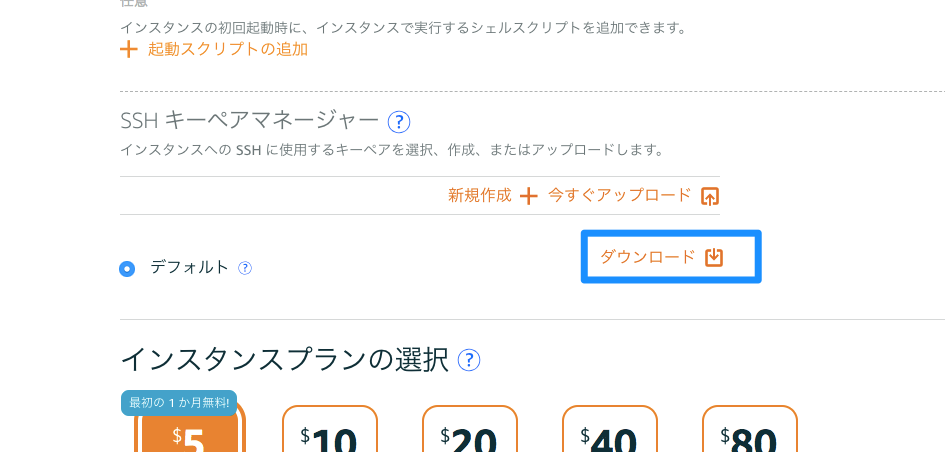
8.インスタンスプランの選択は必要な物を選択してください。私は一番安い$5 USDのプランにしました。
9.インスタンスネームはお好みで。
10.インスタンスの数もお好みで。デフォルトは1になっています。
11.作成をクリック。
macOSのターミナルからインスタンスに接続する方法
ダウンロードした.pemファイルのパーミッションをターミナルから変更します。
$ chmod 600 ダウンロードしてきた.pem
それからSSH接続を試みます。
$ssh -i ./ダウンロードしてきた.pem ubuntu@インスタンスのIPアドレス
Step 2:インスタンスを設定してCloud9で使う
2.接続タブのパブリック IPとユーザ名を控えておいてください。
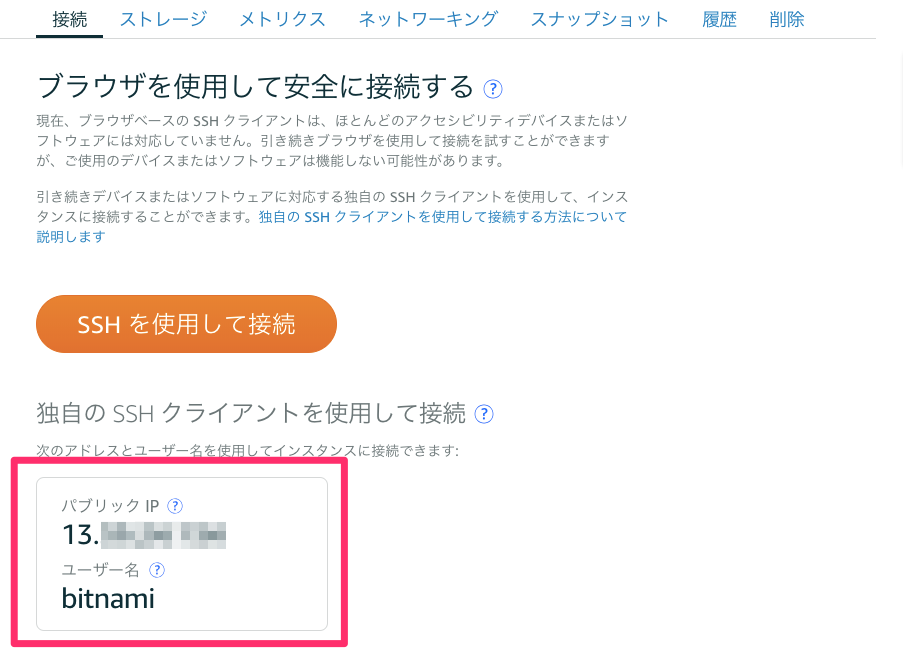
3.SSHを使用して接続をクリック。
4.ターミナルが開くのでsudo apt-get updateを実行してださい。
5.Python2.7が必要なのでpython --versionでpython2.7がインストールされているか確認してください。もしインストールされていなかったらsudo apt-get install pythonを実行してください。Version2.7がインストールされます。
6.Node.jsが必要なのでnode --versionで確認してください。もしインストールされていない場合、以下を実行してください。
sudo apt-get update
curl -o- https://raw.githubusercontent.com/creationix/nvm/v0.33.0/install.sh | bash
. ~/.bashrc
nvm install node
7.which nodeを実行して、格納場所を控えておいてください
nodeが/usr/sbin/nodeのような場所にインストールされた場合、
Cloud9がNode.jsを見つけられないので、上記コマンドでインストールしてください。
Step 3:AWS Cloud9 SSH開発環境を作成し接続する
1.https://console.aws.amazon.com/cloud9/にログインする
2.AWS Cloud9コンソールで先ほど作成したAWS LightsailインスタンスのAWSリージョンと同じリージョンを選択。
4.Name environmentページではNameで環境にお好みの名前を付けてください。
5.Descriptionに説明文を記録することが出来ます。
6.Next stepをクリックしてください。
7.Configure settingページではEnvironment typeで**Connect and run in remote server (SSH)**を選択してください。
8.Userにはbitnamiと入力してください。
9.HostにはパブリックIPを入力してください。
10.デフォルトの22に設定してください。
11.Advanced settingsを展開してください。
12.Environment pathは「~/」(ユーザのホームディレクトリ)
13.Node.js binary pathにNode.jsのインストール先を入力してください。ターミナルで「which node」と入力すれば出力されます。
15.Copy key to clipboardをクリックしてパブリックSSHキーをコピーしてください。
16.LightsailインスタンスにSSHでアクセスして、vi ~/.ssh/authorized_keysを開き、public SSH keyをペーストして保存してください。
17.あとはひたすらNext stepとCreate environmentとNextをひたすらクリックすればCloud9のインストールが始まります。
18.https://us-east-2.console.aws.amazon.com/cloud9/home#でOpen IDEをクリックすれば、Cloud9が立ち上がります。